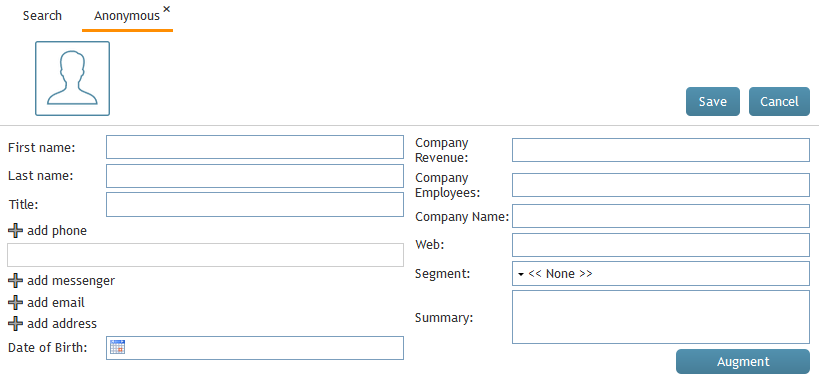提供: Bright Pattern Documentation
< 5.19:Agent-guide | Tutorials | Contacts | HowtoCreateaNewContact
Revision as of 06:58, 30 May 2024 by BpDeeplTranslateMaintenance (talk | contribs) (Updated via BpDeeplTranslate extension)
新規連絡先の作成方法
エージェントデスクトップで新規コンタクトを作成(新規レコードの追加)するには、いくつかの方法があります。連絡先検索結果から新規連絡先の詳細を手動で追加することもできますし、多くの連絡先要約ポップアップから新規レコードをすばやく追加することもできます。新規コンタクトの作成方法は以下の通りです。
検索結果
- 連絡先検索結果リストで、画面下部の作成ボタンをクリックします。
- 連絡先詳細フォームが開き、そこからすべての連絡先情報を入力できます。
- 保存をクリックします。
連絡先ポップアップの "新規追加 "オプション
- 有効な会話リストで、履歴タブをクリックします。
- 連絡先の名前にマウスカーソルを合わせます。
- その連絡先の詳細が保存されていない場合、連絡先要約ポップアップに「新規連絡先」と「既存連絡先に追加」のラベルが表示されます。
- 新規連絡先をクリックします。
- 新規レコードの追加ポップアップが表示され、名前、電話内線(あらかじめ入力されている場合もあります)、メール、写真の4つの基本フィールドが完了します。
- 既存の連絡先にさらに情報を追加するには、追加と編集をクリックします。